Appearance
Ustawienia
Okno ustawień aplikacji pozwala na dostosowanie pewnych jej parametrów do indywidualnych potrzeb kancelarii. Aby wyświetlić okno ustawień, należy wybrać pozycję Ustawienia z menu Narzędzia okna głównego systemu.
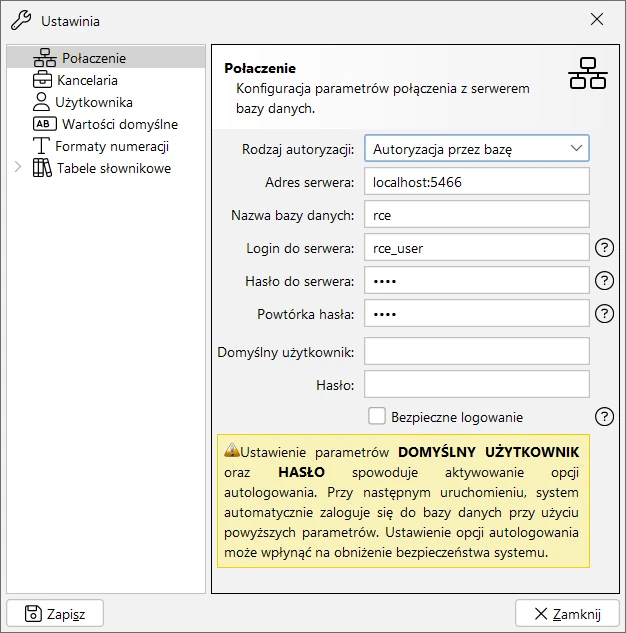
W lewej części okna znajduje się menu pozwalające na wybór konkretnej kategorii ustawień. Niektóre kategorie mogą zostać rozwinięte za pomocą znajdującej się obok nich ikony uchwytu . Kliknięcie lewym przyciskiem myszy na wybranej kategorii lub podkategorii spowoduje wyświetlenie odpowiedniego panelu w prawej części okna. Ustawienia zostaną zapamiętane po naciśnięciu przycisku Zapisz. Większość kategorii ustawień, za wyjątkiem konfiguracji połączenia, dostępna jest dopiero po zalogowaniu do systemu.
Połączenie
Konfiguracja parametrów połączenia została opisana w rozdziale "Konfiguracja parametrów połączenia".
Kancelaria
W tej zakładce znajdują się informacje rejestrowe kancelarii oraz opcjonalny adres korespondencyjny. Dane rejestrowe pojawiają się na raportach. Dane korespondencyjne są wykorzystywane w kontekście książki korespondencji i wstawiane automatycznie do odpowiedniej rubryki. Więcej na temat korespondencji można przeczytać w rozdziale "Książka korespondencji"
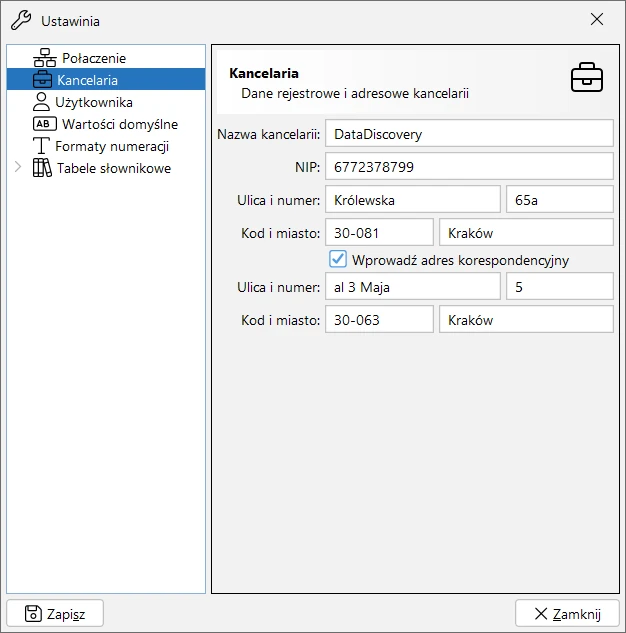
Użytkownika
Każdy użytkownik systemu może ustawić indywidualny sygnał przypomnienia, proces ten został opisany w "Przypomnienia".
Wartości domyślne
INFORMACJA
Wymagany przywilej: pozostałe czynności administracyjne
Podczas pracy z aplikacją użytkownik często staje przed koniecznością wprowadzenia danych, które przyjmują taką samą wartość dla wielu rekordów. Jeżeli np. kancelaria obsługuje głównie klientów z obszaru małopolski to dobrze byłoby móc określić wartość, jaka ma się pojawić w liście rozwijanej województwo przy okazji dodawania nowego podmiotu. Zakładka wartości domyślnych daje taką możliwość w odniesieniu do niektórych, powtarzających się rubryk.
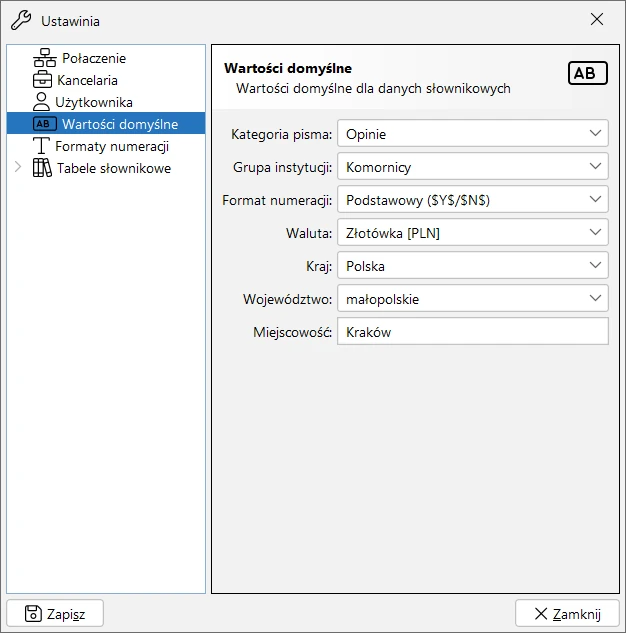
Formaty numeracji
Format numeracji pozwala na określenie algorytmu automatycznego numerowania spraw. System pozwala na zdefiniowanie wielu formatów numeracji, które mogą być naprzemiennie wykorzystywane podczas dodawania do systemu nowych spraw.
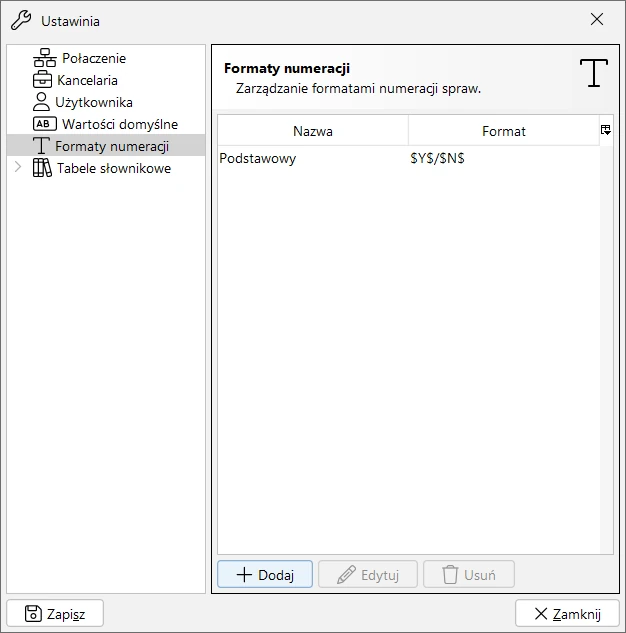
Dzięki formatom numeracji można np. określić indywidualne numery dla spraw prowadzonych przez poszczególnych pełnomocników lub poprzez zastosowanie odpowiedniego prefiksu zawrzeć w numeracji skrót nazwy gałęzi prawa. Innym przykładem zastosowania formatów numeracji jest przydzielenie specjalnego formatu dla spraw prowadzonych w eSądach.
Aby dodać format numeracji, należy nacisnąć przycisk Dodaj znajdujący się w panelu formatów numeracji. W rubryki nowo otwartego okna należy wprowadzić nazwę formatu oraz zdefiniować elementy, z których będzie on złożony.
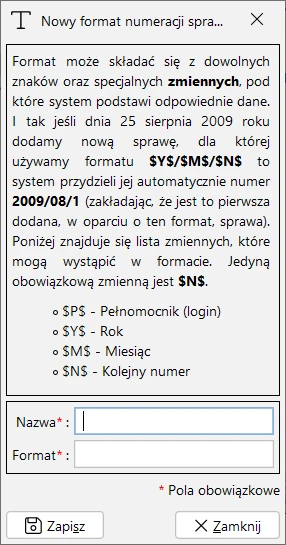
Format może składać się z dowolnych znaków oraz specjalnych zmiennych, pod które system podstawi odpowiednie dane podczas ustalania numeru dla nowej sprawy. Do dyspozycji są następujące zmienne:
- $P$ - pełnomocnik, pod tą zmienną zostanie wstawiony login pełnomocnika przypisanego do sprawy;
- $Y$ - rok, czterocyfrowy numer roku z aktualnej daty;
- $M$ - miesiąc, numer miesiąca;
- $N$ - kolejny numer.
UWAGA
Wprowadzając zmienne w pole format należy pamiętać o znakach dolara ($), które powinny znaleźć się przed każdą zmienną i po każdej zmiennej
Jedyną obowiązkową zmienną, która musi znaleźć się w formacie jest numer. Podczas dodawania nowej sprawy z określonym formatem system najpierw odnajduje sprawę z największą wartością zmiennej numer dla danego formatu, a następnie powiększa go o 1. W poniższej tabeli znajduje się kilka przykładowych formatów wraz z komentarzem oraz ilustracją użycia.
| Format | Komentarz | Przykład |
|---|---|---|
| $N$ | Najprostszy z możliwych formatów. Sprawy będą opisywany kolejnymi numerami całkowitymi. | 1, 2, 3, 4, … 1000 |
| $Y$/$N$ | Rok łamany przez kolejny numer. W każdym kolejnym roku numeracja rozpoczyna się od początku. | 2009/1, 2009/56, 2010/1, 2010/2, 2011/1 |
| $Y$/$M$/$N$ | Rok łamany przez miesiąc, łamany przez numer. W każdym miesiącu numeracja rozpoczyna się od początku. | 2009/1/1, 2009/1/2, 2009/3/1, 2010/4/1, 2011/5/1, 2011/5/2 |
| $P$/$Y$/$N$ | Login pełnomocnika łamany przez rok, łamany przez numer. | nowak/2010/1, nowak/2011/12 |
| K-$Y$/$N$ | Litera „K” myślnik rok łamany przez numer. Format może być zastosowany np. dla spraw Karnych. | K-2010/1, K-2011/12 |
Format zostaje zapamiętany po naciśnięciu przycisku Zapisz. Format numeracji może być zmodyfikowany lub usunięty tylko wtedy gdy w systemie nie ma spraw, których numery zostały wygenerowane na jego podstawie.
Tabele słownikowe
Dane słownikowe z jednej strony upraszczają procedurę wprowadzania do systemu informacji, a z drugiej pozwalają na ograniczenie wartości danej rubryki do z góry zdefiniowanego zbioru. Dobrym przykładem danej słownikowej są kategorie wzorów pism. Zdefiniowanie przez administratora skończonej listy kategorii przyspiesza wprowadzanie samych danych oraz pozwala utrzymać porządek w bazie wzorów pism. Pracownicy, w oparciu o ustaloną nomenklaturę nazewniczą, wiedzą gdzie szukać potrzebnych wzorców oraz do jakiej kategorii dodawać stworzone przez siebie dokumenty.
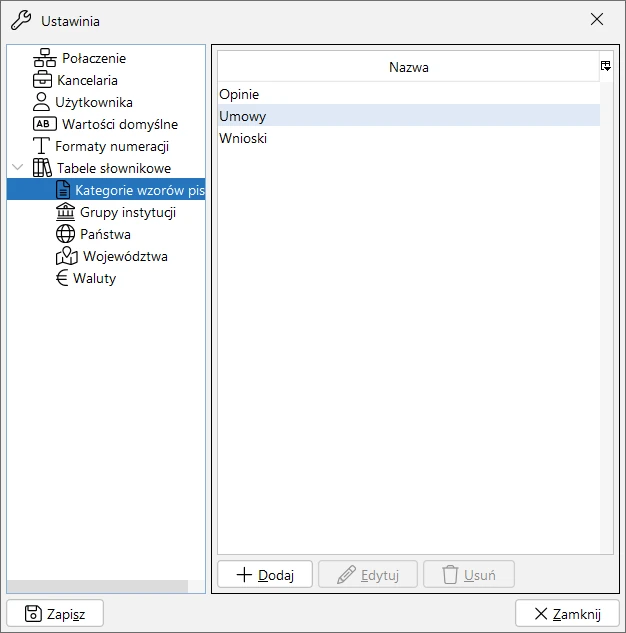
Do danych słownikowych zaliczają się grupy instytucji, państwa, województwa, waluty oraz wspomniane powyżej kategorie wzorów pism. Dodanie rekordu do tabeli słownikowej odbywa się poprzez zaznaczenie odpowiedniej kategorii, naciśnięcie przycisku Dodaj i wypełnienie oraz zapisanie wyświetlonego formularza. Dane słownikowe można modyfikować za pomocą przycisku Edytuj. Rekord zostanie usunięty po naciśnięciu przycisku Usuń. Usuwanie jest dozwolone jedynie dla danych, które nie są związane z innymi rekordami, innymi słowy nie jest możliwe usunięcie kategorii wzorów pism, jeśli w bazie znajdują się wzory pism przydzielone do tej kategorii.